How can I see what ports are open on my machine?
I would like to see what ports are open on my machine, e.g. what ports my machine is listening on. E.g. port 80 if I have installed a web server, and so on. Is there any command for this?
10 Answers 10
If the netstat command is not available, install it with:
sudo apt install net-tools -l already filters for listening. grep LISTEN won’t help beyond hiding 2 lines of header information.
-t : tcp, -l : listening socket, -p : show pid and program name, -n : print 127.0.0.1:80 instead of localhost:http . Reference: linux.die.net/man/8/netstat
The expanded command is sudo netstat —tcp —listening —programs —numeric . There’s no need to use grep unless you want to eliminate column headers.
nmap (install)
Nmap («Network Mapper») is a free and open source utility for network exploration or security auditing.
Use nmap 192.168.1.33 for internal PC or nmap external IP address .
More information man nmap .
Zenmap is the official GUI frontend.
Remember that there is a difference between nmap localhost and nmap 192.168.0.3 (or what ever you machine IP is)
I think netstat is a better answer to this. netstat will list what the system is listening on directly, and without using an additional application or doing unnecessary calls over localhost or thought the network.
This is stupid. If you have access to the computer, just use netstat -ln . You’ll instantly see all the open ports.
nmap localhost didn’t find services that were bound only to localhost. For example, I run influxd with bind-address:localhost:8086 . That didn’t show up in sudo nmap localhost , but did show up in sudo netstat -tulpn .
Other good ways to find out what ports are listenting and what your firewall rules are:
To list open ports use the netstat command.
$ sudo netstat -tulpn | grep LISTEN tcp 0 0 127.0.0.1:53 0.0.0.0:* LISTEN 5452/dnsmasq tcp 0 0 127.0.0.1:631 0.0.0.0:* LISTEN 1037/cupsd tcp6 0 0 ::1:631 . * LISTEN 1037/cupsd In the above example three services are bound to the loopback address.
IPv4 services bound to the loopback address «127.0.0.1» are only available on the local machine. The equivalent loopback address for IPv6 is «::1». The IPv4 address «0.0.0.0» means «any IP address», which would mean that other machines could potentially connect to any of the locally configured network interfaces on the specific port.
Another method is to use the lsof command:
$ sudo lsof -nP -i | grep LISTEN cupsd 1037 root 9u IPv6 11276 0t0 TCP [::1]:631 (LISTEN) cupsd 1037 root 10u IPv4 11277 0t0 TCP 127.0.0.1:631 (LISTEN) dnsmasq 5452 nobody 5u IPv4 212707 0t0 TCP 127.0.0.1:53 (LISTEN) For more details see man netstat or man lsof .
Открытые порты Ubuntu
В современных операционных системах не обойтись без взаимодействия программ с внешней средой и интернетом. Для этого используется специальные механизмы — порты.
Но порты представляют определённую угрозу. Если в программе есть какая-либо уязвимость, то любой пользователь локальной сети сможет получить доступ к вашему компьютеру, а в некоторых случаях даже к вашей информации. Поэтому нужно быть очень осторожным с открытыми портами. В этой статье мы разберёмся, как посмотреть открытые порты Ubuntu.
Что такое порты и зачем они нужны?
Порты — это более широкое понятие, чем просто возможность подключится к удалённому компьютеру через сеть. Когда процесс хочет обратиться к серверу, ему нужно каким-либо образом идентифицировать, к какому серверу он хочет подключиться. Если мы знаем 32 битный IP-адрес сервера, то мы можем без проблем к нему подключиться.
Но как указать программу, к которой нужно обратиться? Для решения этой проблемы оба протокола UDP и TCP поддерживают систему портов. Порт — это целое число от 1024 до 65535. Все номера до 1024 зарезервированы и используются только определёнными службами, например, 22 — ssh, http — 80, FTP — 21 и так далее.
Таким образом, процесс прослушивает определённый порт на сервере, а клиент, который хочет к нему обратиться, должен знать этот порт. Вся обработка прав доступа к портам в большинстве случаев ложится на процесс, поэтому если в его коде есть уязвимости, то это может стать серьёзной проблемой безопасности.
Открытые порты Ubuntu
Существуют не только порты, к которым программы подключаются удалённо, но и локальные порты, используемые программами для общения между собой. В качестве локальных также могут использоваться удалённые.
В Linux существует несколько утилит, которые можно использовать, чтобы посмотреть открытые порты. Одни из них полноценные сетевые сканеры, другие — локальные утилиты, отображающие всю доступную информацию. Рассмотрим основные из них.
netstat
Это одна из самых старых и популярных утилит для просмотра открытых портов. Мы описывали её в отдельной статье, а сейчас просто кратко рассмотрим, как с ней работать. Чтобы посмотреть открытые порты, выполните такую команду:
netstat -ntlp | grep LISTEN
Опция -l сообщает, что нужно посмотреть прослушиваемые порты, -p показывает имя программы, -t и -u — отображают TCP и UDP порты, а -n показывает ip адреса в числовом виде. Дальше нужно выбрать только те строки, где встречается слово LISTEN, чтобы найти только прослушиваемые порты.
Здесь в первом столбце отображается протокол, затем два столбца — это данные, которые нам ничего полезного не говорят, а за ними уже идут локальный и внешний адреса. Если локальный адрес — 127.0.0.1, то это значит, что сервис доступен только на этом компьютере, а значение 0.0.0.0 или :: означает любой адрес, к таким сервисам могут подключаться из сети. В нашем примере это Apache и systemd-resolvd.
lsof
Утилита lsof тоже предназначена для просмотра открытых соединений. Основная ее функция — просмотр открытых файлов, но с её помощью можно посмотреть открытые порты Ubuntu. Используйте такие параметры:
sudo lsof -nP -i | grep LISTEN
Опции -n и -P указывают, что необходимо отображать не только цифровые имена портов и ip-адреса, но и имена доменов и сервисов. Опция -i отображает все сетевые подключения, а с помощью grep мы фильтруем только те, которые находятся в состоянии прослушивания.
Представление информации немного отличается, но в общем и целом мы видим всё ту же информацию. Кроме неё, здесь ещё отображается имя пользователя, от которого запущен процесс. Вы можете не ограничиваться фильтрами и посмотреть все доступные соединения:
ss
Команда ss — это улучшенная версия netstat. Точно так, как для замены ifconfig была придумана утилита ip, ss разработали для замены netstat. Команда будет выглядеть следующим образом:
Все данные здесь выводятся почти так же, как и в netstat, поэтому вы легко во всём разберётесь. В дополнение к выше перечисленным командам: возможно, вам нужно будет посмотреть на правила брандмауэра iptables, чтобы понять, какие порты закрыты с его помощью:
В нашем примере нет никаких ограничений. Политика по умолчанию — ACCEPT. На промышленных серверах может применяться политика DENY, а нужные порты будут разрешены с помощью правил.
nmap
Сетевой сканер nmap позволяет проверить список портов Ubuntu так, как бы это делал злоумышленник при попытке атаки на вашу систему. Здесь вы будете видеть все порты, которые видны снаружи. Но для сканирования нужно использовать внешний ip-адрес. Не сетевой ip-адрес провайдера, а адрес вашего компьютера, например, в локальной сети чаще всего используется 192.168.1.2. Посмотреть ip вашего сетевого интерфейса можно с помощью команды ifconfig:
Чтобы просто просканировать открытые порты Ubuntu, будет достаточно выполнить:
Также можно выполнить комплексное сканирование всех уязвимостей. Важно отметить, что команда не находит все уязвимости, а проверяет только самые простые. Для активации этого режима используется опция -A:
Как пользоваться nmap, читайте в отдельной статье.
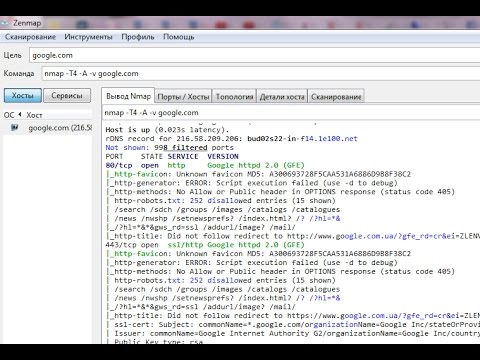
Выводы
В этой статье мы рассмотрели, как проверить порты Ubuntu с помощью нескольких утилит. Все они выводят подробную информацию, но для каждого отдельного случая может лучше подойти только одна из них. Например, проверять какие порты видят другие компьютеры извне лучше с помощью nmap. А чтобы посмотреть, какие службы или сокеты доступны локально, лучше применять netstat или ss.
Проверяйте, какие порты открыты, и если они не нужны, то закройте их в брандмауэре или просто отключите сервис. Иначе они ставят под угрозу безопасность вашей системы. Например, у меня на ноутбуке открыт порт SSH, и я не раз наблюдал в логах попытки перебрать пароль от каких-то роутеров из локальной сети. И если даже вас некому ломать, это могут сделать вирусы. Так что будьте осторожны, и не оставляйте открытые порты, если в этом нет необходимости.

Обнаружили ошибку в тексте? Сообщите мне об этом. Выделите текст с ошибкой и нажмите Ctrl+Enter.







